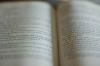Apple ha sempre sottolineato semplicità e facilità d'uso nei suoi prodotti e questo si riflette nel sistema operativo iOS che alimenta iPad, iPhone e iPod Touch. Il punto in cui un nuovo utente Apple può affrontare una curva di apprendimento è con alcuni dei simboli comuni utilizzati in diverse applicazioni e utilità iOS.
Simboli della barra di stato
Icone Wi-Fi e cellulare
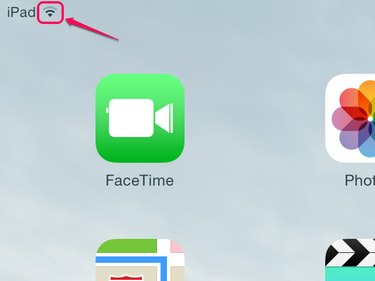
Credito immagine: Immagine per gentile concessione di Apple
I simboli nell'angolo in alto a sinistra del tuo iPad mostrano lo stato della connettività. Wi-Fi le connessioni utilizzano il cono invertito con linee nere e grigie, che indicano la potenza del segnale Wi-Fi. Se un iPad è fuori dalla portata di una connessione nota o non è stato ancora configurato per la posizione corrente, nessuna icona appare.
Video del giorno
La connettività cellulare è disponibile su alcuni iPad e gli indicatori possono essere molto più vari, a seconda del livello di servizio e delle condizioni locali. Potenza del segnale viene mostrato con barre di arrampicata, sebbene i dispositivi iOS 7 utilizzino cinque cerchi. Compagnie di trasporto e
livelli di servizio, come 3G, 4G o LTE, vengono visualizzati nel testo. Un elenco completo delle icone di stato si trova in Guida per l'utente dell'iPad.Bluetooth e alimentazione
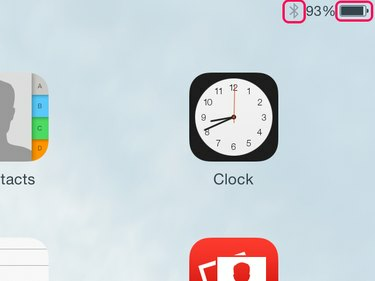
Credito immagine: Immagine per gentile concessione di Apple
L'angolo in alto a destra della schermata iniziale mostra Bluetooth stato della connettività e dell'iPad stato della batteria. Il logo Bluetooth appare nero quando un dispositivo è connesso e grigio quando è inattivo. La disattivazione della funzionalità Bluetooth in Impostazioni disattiva anche l'icona Bluetooth.
Il tuo iPad carica batterie è indicato sia con un'icona della batteria che con una visualizzazione della percentuale. Quando è collegato a una fonte di alimentazione, a simbolo del fulmine indica anche che la batteria si sta ricaricando.
Consiglio
Controlla il simbolo del fulmine quando colleghi il tuo iPad a una porta USB su un computer. Non tutte le porte hanno abbastanza potenza per caricare i dispositivi iOS. L'iPad visualizza il messaggio Non caricando in questo caso.
posta
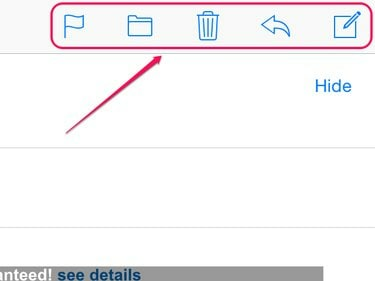
Credito immagine: Immagine per gentile concessione di Apple
Cinque icone in alto a destra dell'applicazione di posta controllano come crei e gestisci la posta. Da sinistra a destra, queste icone sono:
-
Bandiera -- Toccando questa icona sono disponibili quattro opzioni: Segnala, Contrassegna come non letto, Sposta nella posta indesiderata e Avvisami. Toccando una qualsiasi delle icone si esegue o si attiva quella funzione.
- File -- Questa icona consente di spostare l'e-mail attualmente selezionata in qualsiasi altra cartella. Tocca l'icona del file, quindi tocca la cartella di destinazione e l'e-mail viene spostata.
- Elimina -- Tocca l'icona del cestino per eliminare l'e-mail corrente.
- Freccia sinistra -- Toccare la freccia per rispondere, inoltrare o stampare l'e-mail corrente.
- Comporre -- Toccando l'icona di composizione si apre un messaggio di posta elettronica vuoto.
Safari
Icone sul lato sinistro
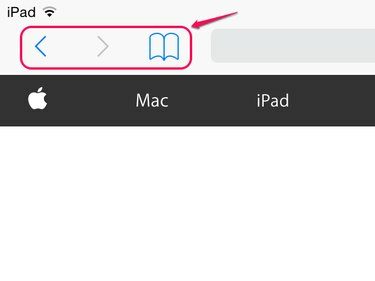
Credito immagine: Immagine per gentile concessione di Apple
Mentre le icone avanti e indietro sono autoesplicative e condivise con altri browser, l'icona del libro accede a tre funzioni tramite le sue tre schede:
- segnalibri -- Toccando questa scheda vengono visualizzati i Preferiti, la Cronologia e la Guida per l'utente dell'iPad per impostazione predefinita e puoi configurare nuove cartelle o eliminare le cartelle esistenti toccando Modifica nella parte inferiore del display.
- Occhiali -- Accedi alla tua lista di lettura toccando la scheda centrale. Le pagine Web vengono aggiunte all'elenco di lettura utilizzando un'icona sul lato destro della barra delle icone di Safari.
- Link condivisi -- Il simbolo @ seleziona i collegamenti condivisi dai contatti dei social media per un accesso rapido.
Icone sul lato destro
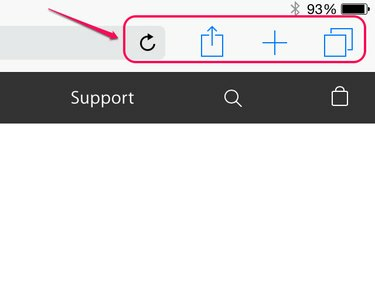
Credito immagine: Immagine per gentile concessione di Apple
Le icone lungo il lato destro dell'interfaccia di Safari forniscono sia la navigazione che il controllo delle operazioni. L'icona di aggiornamento, la linea circolare con una freccia, si trova sulla barra di navigazione stessa e ricarica la pagina Web corrente. Le restanti tre icone si trovano a destra della barra di navigazione. Queste icone sono:
-
Condividere -- Toccando la casella con la freccia su è possibile condividere la pagina Web corrente in diversi modi. Puoi inviare il collegamento utilizzando AirDrop di Apple se ci sono altri utenti nelle vicinanze e, in modo simile, puoi inviare il collegamento tramite iMessage, e-mail e account di social media impostati sul tuo iPad. Altre opzioni includono la copia del collegamento negli appunti, l'invio della pagina Web a una stampante, l'aggiunta del collegamento all'elenco di lettura di Safari e il posizionamento di un'icona nella schermata iniziale dell'iPad.
- Apri scheda -- Toccando l'icona che assomiglia a un segno più si apre una nuova scheda del browser.
- Vista scheda -- L'icona del rettangolo sovrapposto passa dalla visualizzazione di una singola scheda del browser a tutte le schede aperte su un'unica pagina per una navigazione rapida.
Consiglio
Una volta che sai cosa fa un'icona, è probabile che funzionerà in modo simile quando la incontri in un'altra applicazione. Alcune icone, come la casella Condividi, potrebbero apparire nella parte inferiore dello schermo in altre app, ma le funzioni rimangono le stesse.